数据恢复是指通过一些手段将保存在存储介质上的丢失的进行恢复的技术。现在也出现很多数据恢复的软件,今天,我就给大家聊一聊我们国产的数据恢复软件,U盘数据恢复大师的使用方法
U盘是一种微型高容量移动存储产品,小巧质轻便于携带,我们经常使用它来储存资料,安装系统。如果u盘里重要数据丢失了该怎么办呢?别着急,小编给大家整理了使用U盘数据恢复大师的详细步骤,赶紧动手试试吧
1、下载并解压u盘数据恢复大师(注册之后),我们双击打开OkDataRecovery文件。
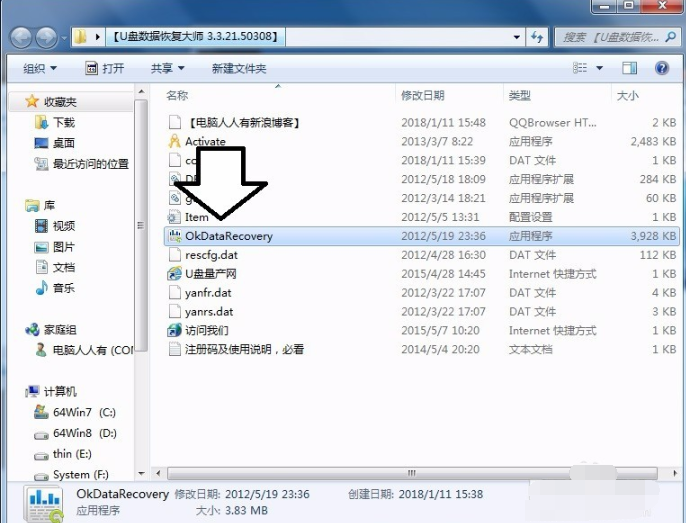
u盘电脑图解1
2、我们可以看到有很多修复项目,误删除文件。
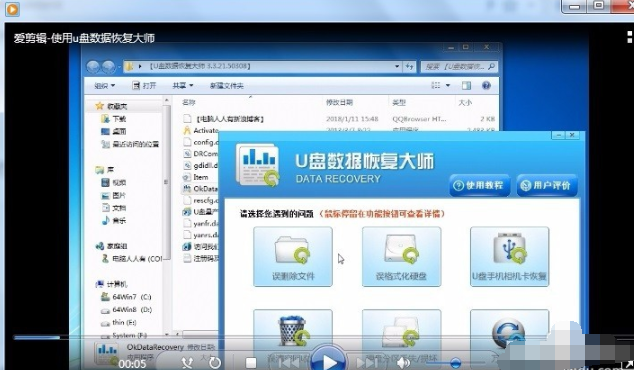
使用u盘数据恢复大师电脑图解2
3、选择已经插上去的u盘,点击下一步。

u盘数据恢复大师电脑图解3
4、如果扫描结束未发现可以恢复的项目,我们点击深度文件恢复。
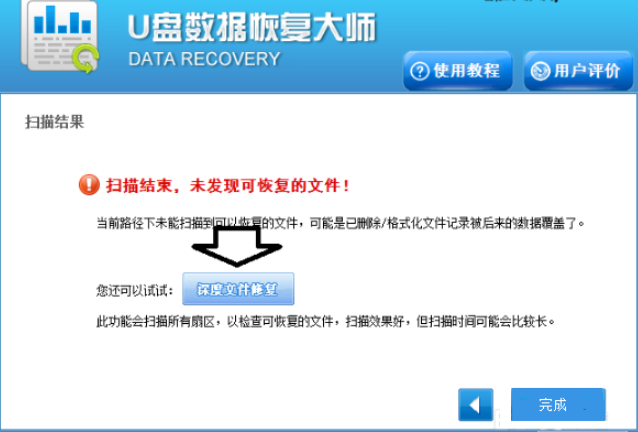
u盘数据恢复大师电脑图解4
5、等待扫描文件

u盘电脑图解5
6、如果是图片,点击之后会有缩略图显示。
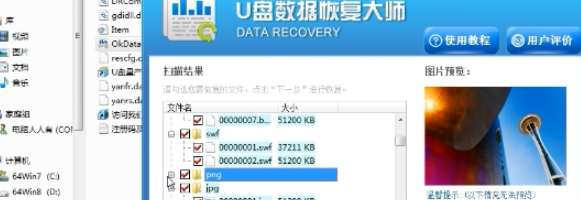
使用u盘数据恢复大师电脑图解6
7、恢复到指定的文件夹,点击下一步。
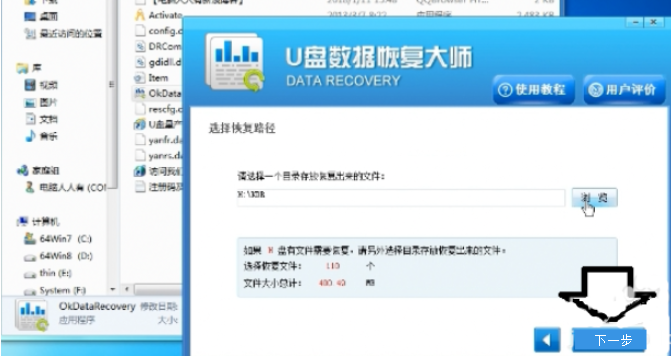
u盘数据恢复大师电脑图解7
8、完成。
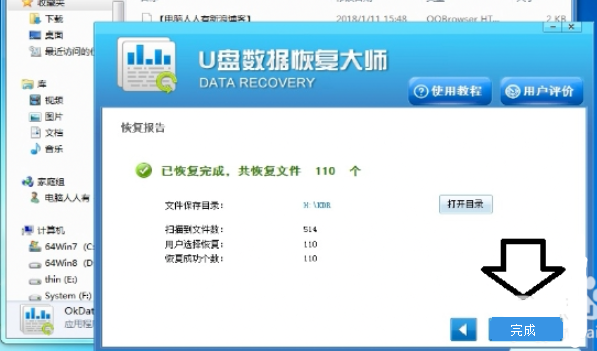
使用u盘数据恢复大师电脑图解8
Copyright ©2018-2023 www.958358.com 粤ICP备19111771号-7 增值电信业务经营许可证 粤B2-20231006